最近不少朋友遇到了电脑桌面变窄、两侧出现黑边的问题,这种情况通常出现在系统更新后、显卡驱动异常、分辨率设置错误或外接显示器连接不稳定时。今天驱动人生为大家整理了几种实用的解决方法,一起来看看如何快速修复吧~

分辨率设置不当是造成显示区域缩小、两边变黑的常见原因。当设置的分辨率低于显示器原生分辨率时,系统会自动在两侧填充黑边以适应画面。
1、在桌面空白处右键点击,选择“显示设置”(适用于Windows 10/11)或“屏幕分辨率”(旧版Windows系统)。
2、进入“分辨率”选项,查看当前设置是否与推荐值一致。若分辨率偏低,桌面内容会缩小并出现黑边;若过高,则可能出现模糊或无法显示。
3、选择系统标注为“推荐”的分辨率,点击“应用”保存更改。
4、接着将缩放比例设为“100%”(默认建议值),观察黑边是否消失。
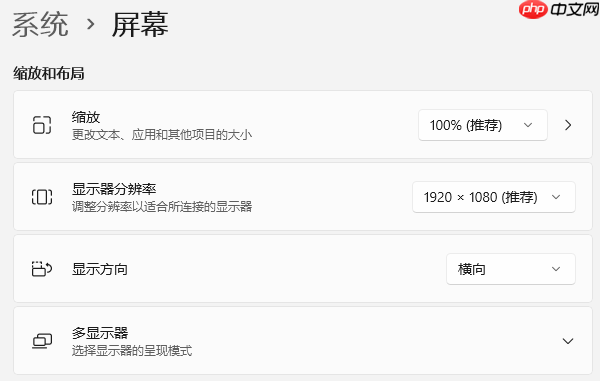
显卡驱动损坏或版本过旧,也可能引发显示异常,导致无法正确识别显示器的最佳显示模式。此时可借助“驱动人生”来自动检测和修复驱动问题。
1、启动驱动人生,点击“立即扫描”,软件将自动分析所有硬件设备的驱动状态。
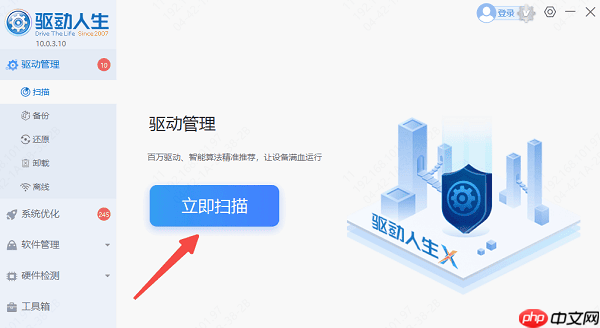
2、在扫描结果中找到“显卡”项,如果提示需要更新或存在异常,直接点击“升级驱动”完成安装。
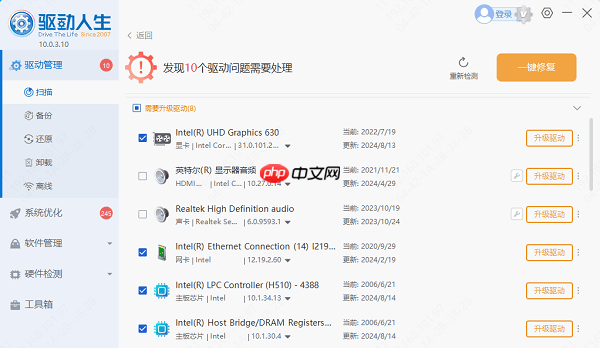
3、更新完成后,按提示重启电脑,检查屏幕是否恢复正常。
4、若问题是更新驱动后出现的,可以点击显卡设备后的“三个点”,选择「回滚驱动程序」恢复至上一版本。
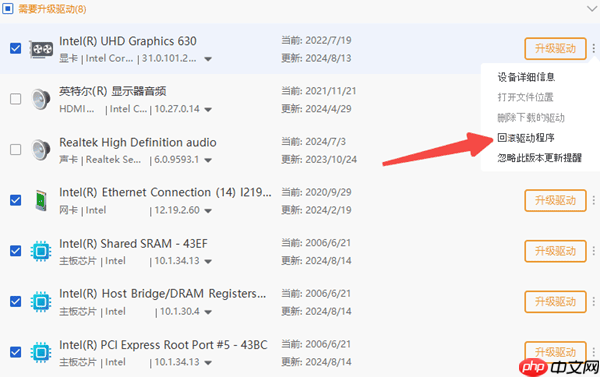
信号线接触不良或接口故障,也会导致图像显示异常,如画面压缩、黑边、闪烁等问题。
1、检查连接电脑与显示器的HDMI、DP或VGA线是否松动,重新插拔确保连接稳固。
2、尝试更换一条质量可靠的连接线,或改用其他接口(例如从HDMI切换为DP)。
3、若使用的是外接显示器,可将其连接至其他设备(如笔记本电脑或另一台主机),判断是否为显示器本身的问题。
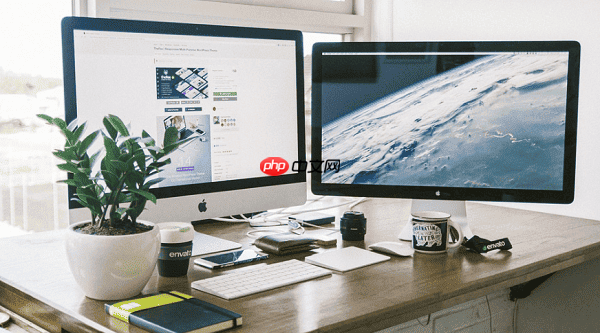
NVIDIA或AMD显卡的自定义显示设置可能干扰正常输出,尤其是手动调整过缩放或画面比例后。
以NVIDIA显卡为例:
1、右键点击桌面,打开「NVIDIA控制面板」。
2、进入左侧菜单中的「显示」→「调整桌面尺寸和位置」。
3、选择“全屏”模式,并勾选“覆盖游戏的缩放模式”选项。
多数情况下,电脑屏幕变窄、两侧变黑的问题源于设置错误或连接不稳定,通过上述步骤逐一排查,通常能有效解决。如果还遇到网卡、声卡、蓝牙、显卡等驱动相关故障,都可以使用“驱动人生”进行一键检测与修复,它还支持驱动下载、安装、备份等多种功能,帮助用户全面管理电脑驱动。
以上就是电脑桌面变小两边黑屏怎么办 按照这个步骤即可恢复的详细内容,更多请关注php中文网其它相关文章!

每个人都需要一台速度更快、更稳定的 PC。随着时间的推移,垃圾文件、旧注册表数据和不必要的后台进程会占用资源并降低性能。幸运的是,许多工具可以让 Windows 保持平稳运行。




Copyright 2014-2025 https://www.php.cn/ All Rights Reserved | php.cn | 湘ICP备2023035733号